Konfiguration af arbejdsområde til aktivstyringsmobilenhed
Vigtigt
Mobilprogrammet og platformen til finans og drift (Dynamics 365) er udfaset. Du kan finde flere oplysninger under Fjernede eller udfasede platformsfunktioner.
Denne artikel beskriver, hvordan Microsoft Dynamics 365 Supply Chain Management og finans og drift (Dynamics 365)-mobilappen konfigureres til at køre et mobilarbejdsområde til aktivstyring, som arbejderne kan bruge til at udføre opgaver i forbindelse med aktivstyring.
Konfigurere vedligeholdelsesarbejderbrugere i Supply Chain Management
For hver bruger, der skal have adgang til det mobile arbejdsområde til aktivstyring, skal du følge disse trin.
- I Supply Chain Management skal du gå til Personale > Arbejdere og sørge for, at der findes en arbejderpost for den bruger, du vil konfigurere. Opret en ny arbejderpost efter behov.
- Gå til Aktivstyring > Konfiguration > Arbejdere > Arbejdere, og kontrollér, at den arbejderpost, du har identificeret (eller oprettet) i det forrige trin, er knyttet til en vedligeholdelsesarbejderpost. Opret en ny vedligeholdelsesarbejderpost efter behov, og angiv feltet Arbejder til arbejderposten fra det forrige trin.
- Gå til Aktivstyring > Konfiguration > Arbejdere > Vedligeholdelsesarbejdergrupper, og kontrollér, at den vedligeholdelsesarbejder, du har identificeret (eller oprettet) i det forrige trin, er knyttet til en vedligeholdelsesarbejdergruppe.
- Gå til Systemadministration > Brugere.
- Vælg den relevante bruger i gitteret.
- På oversigtspanelet Brugeroplysninger skal du angive feltet Person til den arbejderkonto, du vil knytte til den aktuelle brugerkonto. Denne arbejderkonto skal være den arbejderpost, du har identificeret (eller oprettet) i trin 1 og knyttet til en vedligeholdelsesarbejderpost i trin 2.
Bemærk!
Brugerrettigheder og sikkerhedsroller gælder for funktionerne i mobilarbejdsområdet til aktivstyring på samme måde, som de gælder for funktionerne i brugergrænsefladen til Supply Chain Management. Derfor skal alle brugere, du konfigurerer adgangen til mobilarbejdsområdet til aktivstyring for, have de sikkerhedsroller, der er nødvendige for at udføre lignende handlinger direkte i Supply Chain Management.
Publicere mobilarbejdsområdet til aktivstyring
Du kan gøre funktioner for aktivstyring tilgængelige i finans og drift-mobilappen (Dynamics 365) ved at publicere mobilarbejdsområdet til aktivstyring.
I Supply Chain Management skal du vælge knappen Indstillinger (tandhjulsymbolet øverst til højre) og derefter vælge Mobilapp i menuen.
I dialogboksen Administrer mobilapp skal du finde feltet Aktivstyring. Hvis det indeholder teksten "I metadata – ikke publiceret", er arbejdsområdet endnu ikke publiceret. Hvis det indeholder teksten "I metadata – publiceret", er arbejdsområdet allerede blevet publiceret, og du kan springe resten af denne procedure over.

Vælg feltet Aktivstyring, og vælg derefter Publicer på værktøjslinjen. Efter nogle få sekunder burde du modtage en besked om, at arbejdsområdet er blevet publiceret korrekt. Teksten i feltet burde desuden ændres til "I metadata – publiceret".
Installere og konfigurere finans og drift-mobilappen (Dynamics 365)
Gå til en af følgende appbutikker for at installere Microsoft finans og drift (Dynamics 365)-programmet på din mobilenhed:
Åbn programmet finans og drift (Dynamics 365). Logonsiden vises. I feltet Log på skal du angive URL-adressen til Supply Chain Management eller vælge en ny URL-adresse på listen Seneste miljøer og derefter trykke på Opret forbindelse.
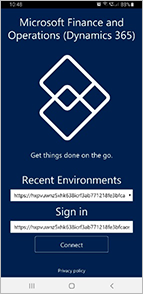
Hvis du bliver bedt om at bekræfte forbindelsen, skal du markere afkrydsningsfeltet Jeg forstår og derefter trykke på Opret forbindelse.
På siden Vælg en konto skal du bruge din Microsoft-konto til at logge på mobilappen.
Siden Arbejdsområder vises. Den viser alle mobilarbejdsområder, der er publiceret af din Supply Chain Management-forekomst.
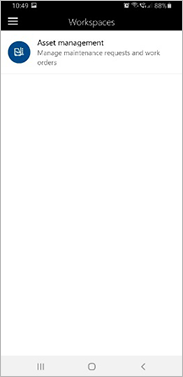
Hvis du skal ændre den juridiske enhed (firma), skal du trykke på menuknappen (nogle gange kaldet hamburger eller hamburgerknappen) i øverste venstre hjørne og derefter trykke på Skift firma.
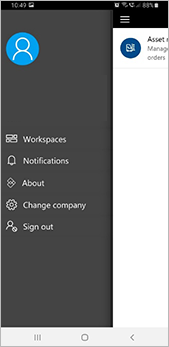
På siden Arbejdsområder skal du vælge det arbejdsområde, du vil arbejde med, for at åbne det.
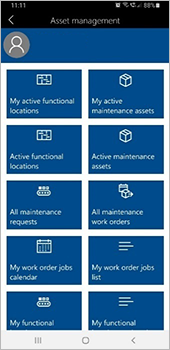
Arbejde med mobilarbejdsområdet til aktivstyring
Du kan finde flere oplysninger om, hvordan du arbejder med mobilarbejdsområdet til aktivstyring, under Bruge mobilarbejdsområdet til aktivstyring.
Yderligere oplysninger om finans og drift-mobilappen (Dynamics 365) finder du på Mobilapp-startsiden.